یکی از مشکلاتی که ممکن است کاربران Word یا Excel و به طوری کلی مجموعهی آفیس مایکروسافت با آن روبرو شوند، درست باز نشدن فایلهاست. زمانی که روی فایلی دبلکلیک میکنیم، اکسل یا ورد اجرا میشود اما اثری از فایل نیست و باید با روشهای دیگر مثل استفاده از منوی File و گزینهی Open فایل را باز کرد.
در این مقاله به چند راه حل ساده که ممکن است این مشکل عجیب را حل کنند میپردازیم. با ما باشید.
زمانی که روی یک فایل xlsx دبل کلیک میکنیم، انتظار داریم که بدون مشکل خاصی توسط نرمافزار اکسل مایکروسافت باز شود و همینطور در مورد فایلهایی با پسوند docx، ولیکن ممکن است این مشکل عجیب برای شما هم به وجود آمده باشد که به جای فایل موردنظر، صفحهی خالی اکسل و منوهای بالای صفحه با ابزارهای غیرفعال، نمایان شده است.
در این حالت معمولاً میتوان فایل را درگ کرد و روی پنجرهی اکسل رها کرد تا باز شود. همینطور میتوان از منوی فایل برای باز کردن فایلها استفاده کرد و به عبارت دیگر اکسل تنها در شروع به کار، فایلی که روی آن دبلکلیک شده را تشخیص نمیدهد.
در ادامه راهحلهای احتمالی برای حل این مشکل را از نظر میگذرانیم که بهتر است یکبهیک همه را تست و بررسی کنید.
گزینهی DDE یا Dynamic Data Exchange را فعال کنید
یکی از ویژگیهای اکسل قابلیتی به اسم Dynamic Data Exchange به معنی تبادل پویای داده است که در سال ۱۹۸۷ و در ویندوز ۲.۰ معرفی شد. عملکرد و قابلیت اصلی DDE این است که به اشتراکگذاری داده بین نرمافزارهای ویندوزی را امکانپذیر میکند. زمانی که روی یک فایل اکسل دبلکلیک میکنید، در حقیقت با نرمافزار فایل اکسپلورر ویندوز کار میکنید و یک پیام DDE یا تبادل داده از فایل اکسپلورر به اکسل ارسال میشود تا در ادامه اکسل فایل را باز کند.
ممکن است به علت نادیده گرفتن پیامهای DDE با مشکل باز نشدن فایلها در اکسل مواجه شده باشید و بد نیست آن را از تنظیمات اکسل فعال کنید. روش کار به این صورت است:
نرمافزار اکسل را اجرا کنید.
روی منوی File و سپس Options کلیک کنید.
در ستون چپ روی Advanced کلیک کنید تا تنظیمات پیشرفته نمایان شود.
در سمت راست و در تنظیمات بخش General، تیک گزینهی Ignore other applications that use Dynamic Data Exchange را حذف کنید و روی OK کلیک کنید.
پنجرهی فایل را در اکسل Unhide کنید تا از حالت مخفی خارج شود
در اکسل میتوان فایلی که باز شده را با کلیک کردن روی Hide، مخفی کرد و در نتیجه صفحه اکسل با حالت خالی نمایان میشود. ممکن است با کلیک کردن روی دکمهی Unhide، فایلی که مخفی شده نمایان شود و مشکل برطرف شود. لذا مسیر زیر را دنبال کنید:
در منوهای بالای صفحه روی تب یا منوی View کلیک کنید.
در بخش Window روی گزینهی Unhide کلیک کنید.
راهکار سادهی دیگر این است که صفحهی نرمافزار اکسل را به صورت تمامصفحه مشاهده کنید. به این منظور روی آیکون ماکسیمایز در گوشهی نوار عنوان (نوار بالای پنجرهها) کلیک کنید و همینطور اگر اکسل به صورت تمامصفحه اجرا شده، روی نوار عنوان دبلکلیک کنید تا به حالت پنجرهای تبدیل شود و چک کنید که آیا پنجرهی اکسل دیگری پشت پنجرهی اصلی موجود است یا خیر.
افزونههای اکسل را بررسی کنید و موارد اضافی را غیرفعال کنید
گاهی افزونههایی که روی یک نرمافزار نصب و اجرا شده، مشکلسازی میشوند. اکسل و ورد و مجموعهی آفیس هم از این قائده مستثنی نیست. بنابراین بد نیست با غیرفعال کردن افزونهها یا Add-ins، شانس خود را امتحان کنید. شاید مشکل به یک افزونهی خاص مربوط میشود و بتوان با فعال و غیرفعال کردن افزونههای مختلف، مورد مشکلساز را شناسایی و غیرفعال کرد.
برای بررسی افزونههایی که در اکسل فعال است و غیرفعال کردن آنها، مراحل زیر را دنبال کنید:
روی منوی File کلیک کنید و گزینهی Options را انتخاب کنید.
در پنجرهی تنظیمات اکسل، در سمت چپ روی Add-ins کلیک کنید.
افزونههایی که در سمت راست لیست شده، فعال هستند. برای غیرفعال کردن افزونهها، در پایین صفحه از منوی کرکرهای Manage یکی از دستهبندیهای افزونهها را انتخاب کنید و سپس روی دکمهی Go کلیک کنید و تیک افزونههایی که نمیخواهید فعال باشند را حذف کنید و در نهایت روی OK کلیک کنید.
به اکسل برمیگردید و میبایست مراحل فوق را برای دستهبندیهای دیگر افزونههای اکسل مثل COM Add-ins و Excel Add-ins و ... تکرار کنید.
غیرفعال کردن شتابدهی سختافزاری برای حل مشکلات اکسل و فعال کردن hardware acceleration برای بهبود عملکرد
اکسل برای بهبود عملکرد گرافیکی، از شتابدهی سختافزاری استفاده میکند و در حقیقت با استفاده از قدرت پردازشی پردازندهی گرافیکی سیستم که ممکن است بخشی از CPU باشد و ممکن است یک کارت گرافیک مجزا باشد، روانتر عمل میکند. شتابدهی سختافزاری یا hardware acceleration ویژگی خوبی است و بهتر است در حالت پیشفرض فعال باشد اما اگر با مشکلی روبرو شدید و با بروزرسانی درایور کارت گرافیک و روشهای دیگر، مشکل برطرف نشد، میتوانید hardware acceleration را در Excel غیرفعال کنید.
برای غیرفعال کردن hardware acceleration در اکسل مایکروسافت، مراحل زیر را طی کنید:
اکسل را اجرا کنید.
روی منوی File کلیک کنید و گزینهی Options را انتخاب نمایید.
در پنجرهی Excel Options روی گزینهی Advanced در ستون چپ کلیک کنید.
در سمت راست و در تنظیمات بخش Display، تیک گزینهی Disable hardware graphics acceleration را بزنید و سپس روی OK کلیک کنید تا تنظیمات ذخیره شود.
اکسل را ببندید و از نو اجرا کنید.
باز کردن فایلهایی با پسوند xlsx و xls را به اکسل اختصاص دهید
یکی از اشکالات احتمالی این است که باز کردن فایلهای مربوط به اکسل که پسوندهایی مثل xls یا xlsx دارند، به اکسل واگذار نشده و به دلیلی تغییر کرده است. برای بازنشانی تنظیمات به حالت پیشفرض و صحیح، میبایست بخش File associations ویندوز را بررسی کنید که در آن لیست پسوندها و نرمافزاری که برای باز کردن فایلهایی با آن پسوند خاص، استفاده میشود را مشاهده خواهید کرد. برای دسترسی به این بخش از ویندوز میبایست به کنترل پنل مراجعه کرد. روش کار به این صورت است:
تغییر نرمافزار پیشفرض برای باز کردن هر پسوند در ویندوز ۷
روی منوی استارت کلیک کنید و گزینهی Control Panel را انتخاب کنید.
روی دستهی Programs کلیک کنید.
در صفحه بعدی روی Default Programs کلیک کنید.
روی Associate a file type or protocol with a specific program کلیک کنید.
از لیست انواع فایل، Microsoft Excel Worksheet را انتخاب کرده و تغییر نرمافزار مربوط به این پسوند را انتخاب کنید.
در بخش Recommended Programs، نرمافزار Microsoft Excel را انتخاب کنید و اگر در لیست موجود نیست، از دکمهی Browse استفاده کرده و شرتکات نرمافزار Excel که در حقیقت به excel.exe مربوط میشود را آدرسدهی کنید.
تغییر نرمافزار پیشفرض برای باز کردن هر پسوند در ویندوز ۸ و ویندوز ۱۰
روال کار مشابه ویندوز ۷ است با این تفاوت که میبایست کنترل پنل را از طریق ابزار جستوجویی که در منوی استارت پیشبینی شده، سرچ و اجرا کرد. در ادامه Default Programs و Set your default programs را انتخاب کنید و در نهایت با انتخاب فایلهایی از نوع Excel، نرمافزار مربوطه را اکسل مایکروسافت انتخاب کنید.
روش دیگر در ویندوز ۱۰ به این صورت است:
کلید ترکیبی Windows + I را فشار دهید تا اپلیکیشن Settings اجرا شود.
در اپ ستینگس روی Apps کلیک کنید.
در صفحهی بعدی در ستون سمت چپ روی تب Default apps کلیک کنید.
در سمت راست روی Choose default apps by file type را انتخاب کنید.
پس از لحظاتی، در سمت چپ لیست پسوندها و در سمت راست لیست نرمافزارها را مشاهده خواهید کرد. اسکرول کنید و پسوند فایل موردنظر که ممکن است xlsx یا ... باشد را پیدا کنید و اگر روبروی آن Excel وجود ندارد، نرمافزار پیشفرض را اکسل تنظیم کنید.
روی دکمهی Choose a default و یا روی آیکون نرمافزاری که هماکنون انتخاب شده، کلیک کنید و اکسل را به عنوان پیشفرض انتخاب کنید.
مجموعهی آفیس مایکروسافت را تعمیر یا از نو نصب کنید
آخرین راه حل برای حل مشکلاتی از نوع باز نشدن فایلها، این است که نصب مجدد یا تعمیر کردن نرمافزارهای مجموعهی Office را آزمایش کنید. معمولاً با توجه به اینکه تنظیمات مربوط به نرمافزاری که قبلاً نصب شده، با Uninstall کردن از بین میرود، اگر حذف کردن و نصب مجدد آفیس را آزمایش کنید، مشکلات نرمافزار حل میشود. اما میتوان به جای نصب مجدد، تعمیر کردن یا Repair را نیز آزمایش کرد.
مایکروسافت در آفیس ۲۰۱۶ دو روش تعمیر در نظر گرفته است. روش اول Quick Repair است که سریع انجام میشود و نیازی به اینترنت برای دانلود فایلهای لازم وجود ندارد اما در روش دیگر که Online Repair است، میبایست به اینترنت دسترسی داشته باشید. بنابراین از روش تعمیر سریع یا Quick Repair استفاده کنید.
روش معمول تعمیر کردن آفیس به صورت زیر است:
در منوی استارت کنترل پنل را جستوجو کرده و یا روی گزینهی کنترل پنل در استارت منوی ویندوز ۷ و نسخههای قبلی کلیک کنید.
روی Programs و سپس Programs and Features کلیک کنید.
روی Microsoft Office در لیست نرمافزارها راستکلیک کنید و گزینهی Change را انتخاب کنید.
اکنون در صفحهی تغییرات آفیس، گزینهی Repair را انتخاب کرده و مراحل تعمیر را طی کنید.
ghacksسیارهی آیتی

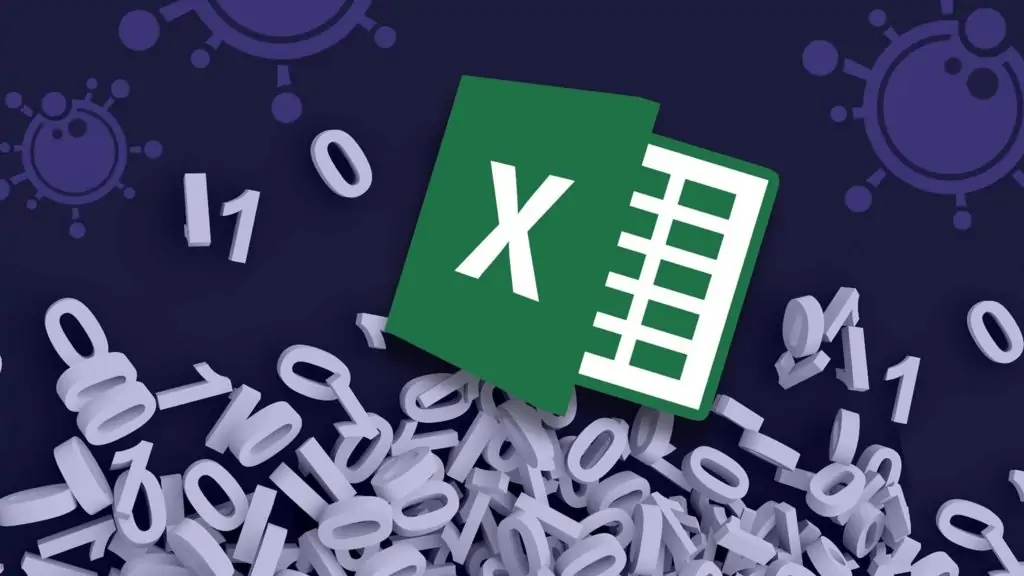
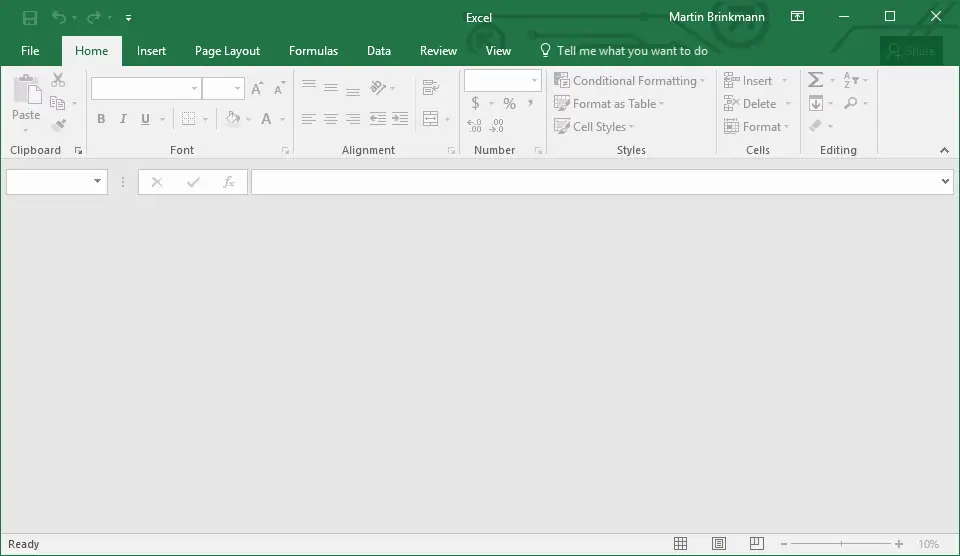
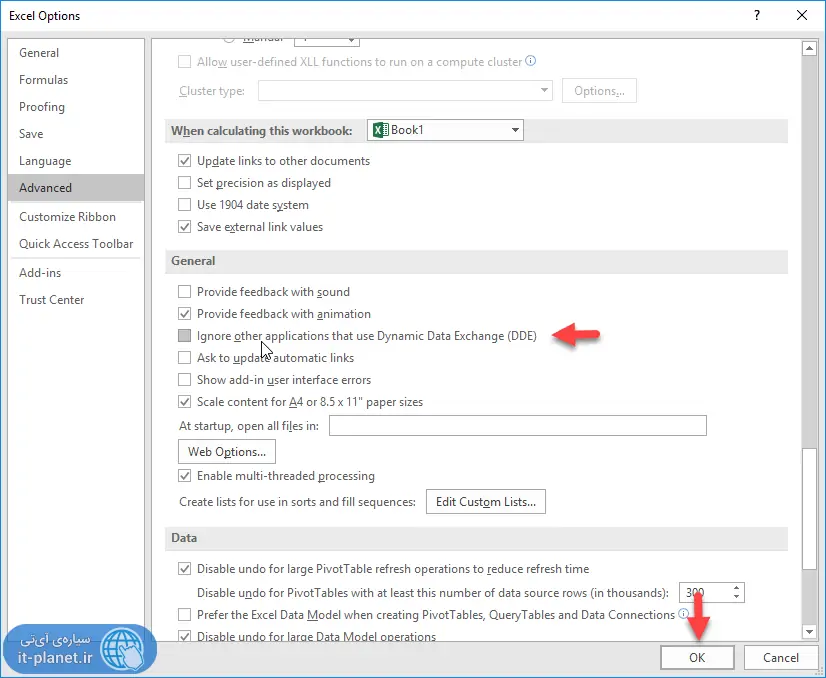
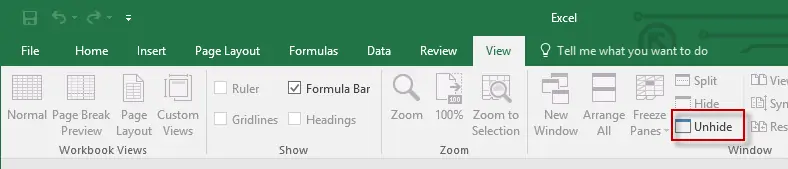
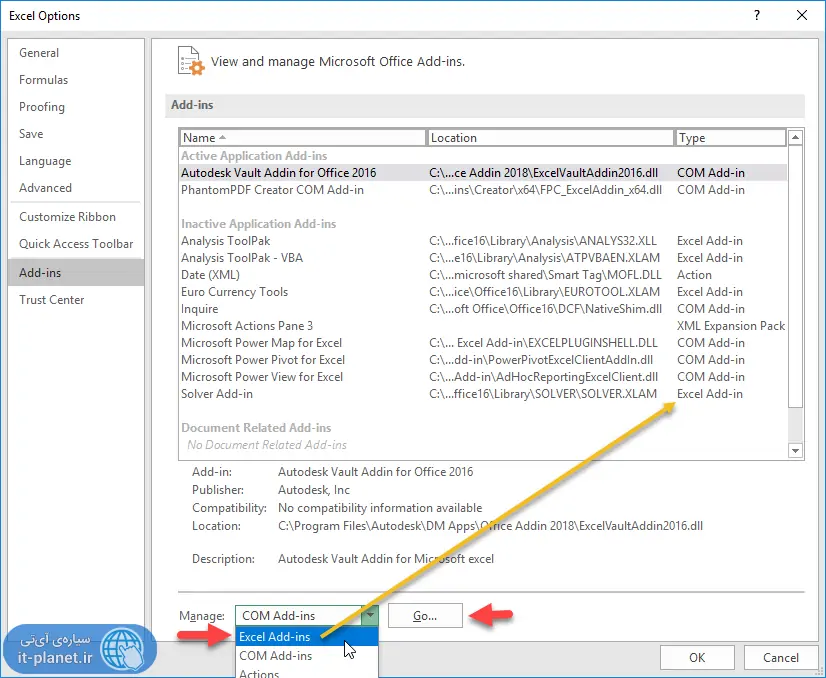
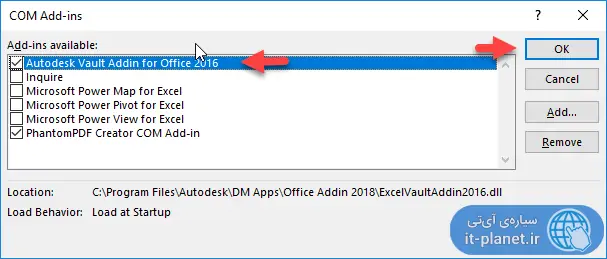
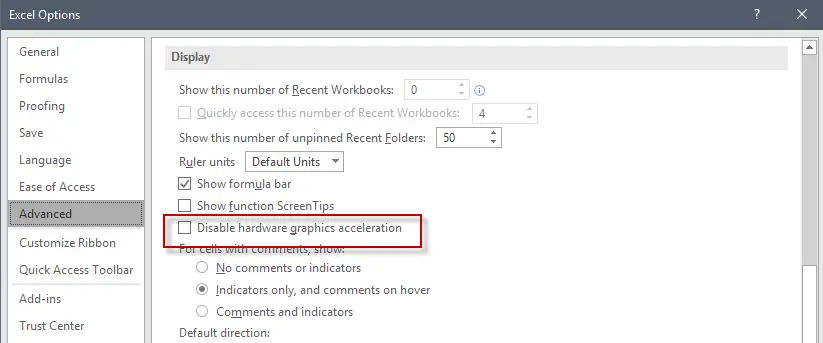
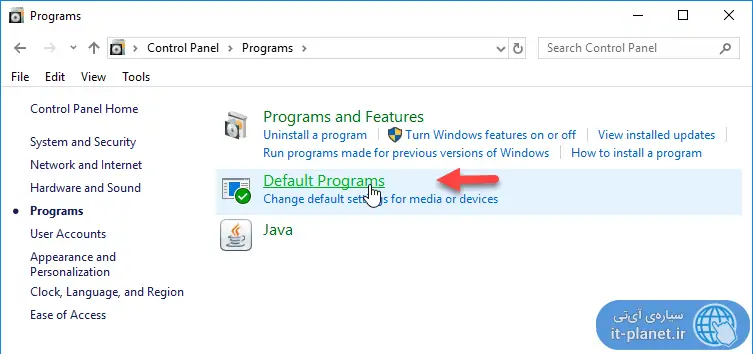
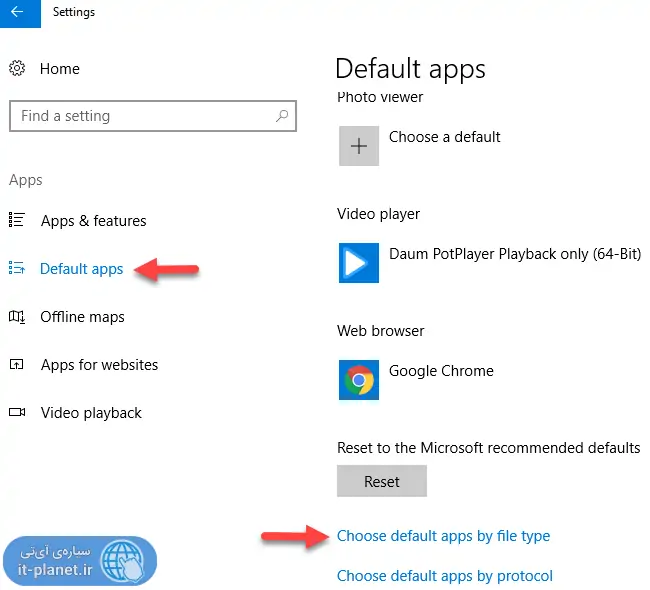
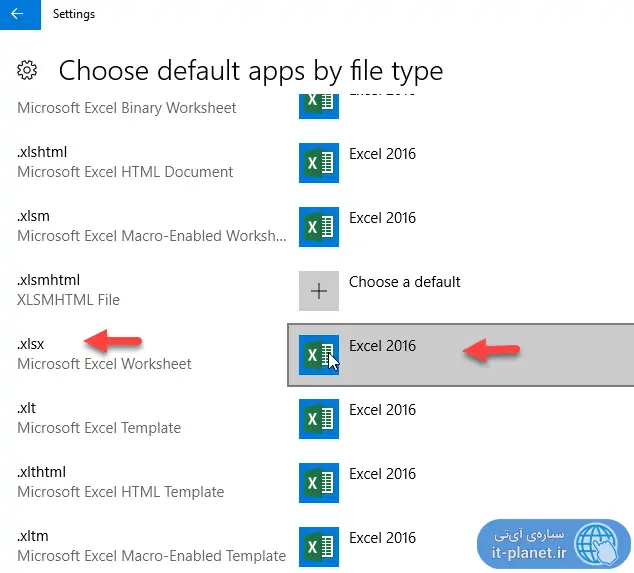
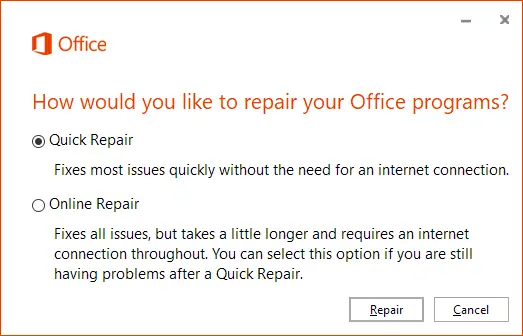
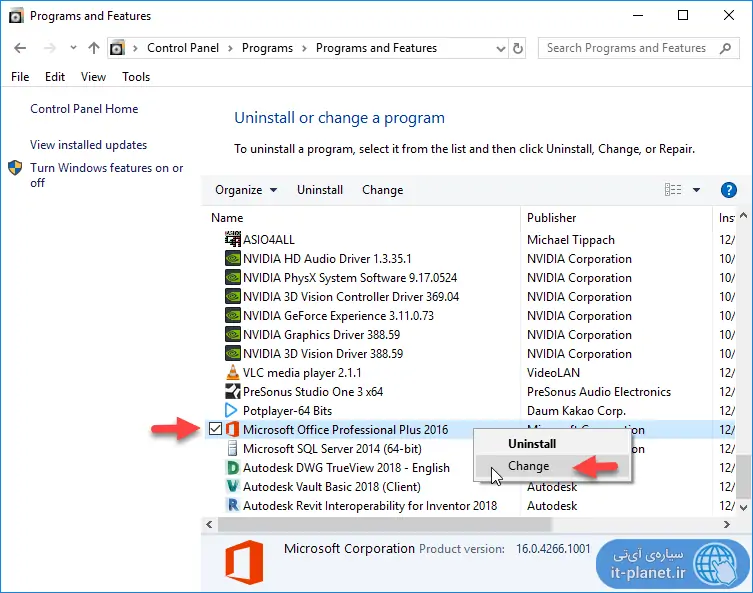
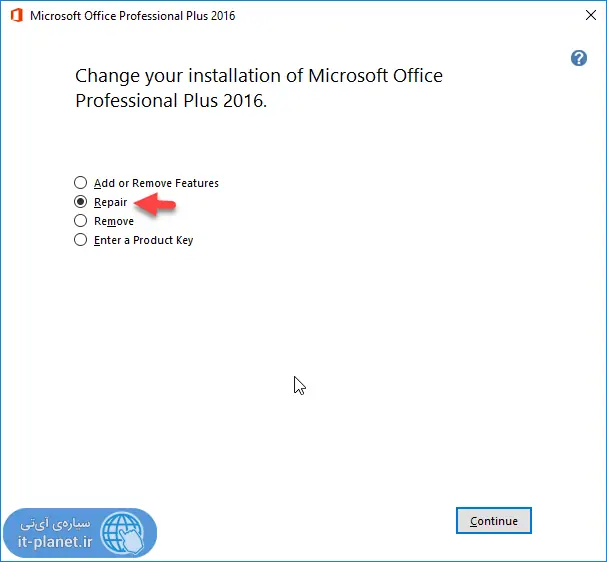
سلام خسته نباشید من به یه مشکلی خوردم میشه کمکم کنین
سلام نگفتید مشکل چی هست!!!؟؟!
عالی بود مرسی
سلام بر شما من از سایت بورس تهران خروجی می گیرم متاسفانه این فایل درست باز نمیشه و فقط یک ستون اطلاعات در هم و برهم نمایش میده
در نسخهی دیگری از اکسل باز کنید و تست کنید. به سیستم دیگری هم منتقل کنید و بررسی کنید ببینید درست باز میشه یا خیر.
توصیه میکنم با گوگل شیتس هم تست کنید شاید با اون درست باز بشه.
این اطلاعات درهم برهم که اشاره کردید میتونه به دلیل اینکدینگ هم باشه. زبان و بخش اینکدینگ رو در تنظیمات ویندوز چک کنید.
اگر اطلاعات شخصی نیست یه نسخه به آدرس ایمیل من یعنی alireza1411@gmail.com بفرستید یه تستی بزنم و اگر راهکار سادهای داشت ایمیل کنم براتون.
داداش خداییش دمت گرم با اولین راهکار مشکلم حل شد.خیلی وقت بود اسیر این مشکل شده بودم.
سلام خسته نباشید، یه فایل اکسل دارم ک از حجمش معلومه اطلاعات زیاد داره.فرمتش xml هست. با وب بازش میکنم نشون میده اطلاعات داره ولی با اکسل ک باز میکنم یه سطر بیشتر نیست. با سیستم های دیگه و اکل های 2010 2016 امتحان کردم بازم همونه. ممنون میشم اگه کمکم کنین.
ممنون خیلی fه من کمک کرد………………..
سپاس فراوان ………..
واااااااااااای مرسییییی خدا خیرت بده واقعا نجاتم دادی ممنوووونممممممم
سلام
خسته نباشید
برای من چند فایل اکسل ایمیل شده که هر بار میخوام بازش کنم پیام میده که یا رم گنجایش پاسخگویی نداره یا هارد پره، درصورتی که من تمام برنامه های درحال اجرا رو هم میبندم و رم سیستم آزاده.
سلام
قبلاً یه بار همچین موردی برای منم پیش اومده بود فکر میکنم راهکاری که مشکل رو حل کرد، بحث Read Only بودن فایلها بود. Properties فایلها رو چک کنید شاید مال شمام همین جوریه.
سلام
ی فایل اکسل دارم که متشکل از 6 شیت با اطلاعات خیلی محدود و کم هستش .الان هرکاری میکنم باز نمیشه و حجم فایل رو 295 مگابایت نشون میده. در ضمن بقیه فایل های اکسل به راحتی باز میشن ولی این یکی نه.زمانی که دبل کلیک میکنم به سختی باز میشه ولی تمام دستورها غیر فعال هستن و هیچ تغییری نمیشه ازش داد. یجورایی اکسل هنگ میکنه! چکار کنم درس شه؟
سلام
من بودم تست میکردم ببینم با نرمافزارهای کانورت کردن فایل اکسل مثلاً ۲۰۱۳ به ۲۰۰۳، آیا تبدیل بشه، درست میشه یا خیر. چون ممکنه ماکرونویسی حجیمی شده باشه و با کانورت کردن احتمالاً ماکروها بیشترش حذف میشه. و کلاً باگهای فایل شاید رفع بشه.
با توجه به این که حجمش زیاده نمیشه از کانورتورهای آنلاین استفاده کرد. آفلاین هم نرمافزار خاصی مدنظرم نیست. سرچ کنید خیلی نرمافزار پیدا میشه. رایگان یا پولی فرق نمیکنه.
آقا ممنون راه حل دوم جواب داد دمتون گرم عالی عالی عالی
سلام، خسته نباشید این فایل را سال گذشته در اکسل 2013 درست کردیم الآن در نسخه 2016 باز نمیشود متاسفانه اکسل 2013 هم ندارم و Final Ok.xlsx.npsk وقتی در اکسل 2016 سعی میکنم باز کنم اصلا باز نمیشود و قبل از باز شدن هم فونت های عجب و قریب می آید.
سلام
نمیدونم علت چی هست ولی سعی کنید با Google Sheets باز کنید شاید جواب بده. برای یکی از دوستان که ۲۰۱۳ نصب داره بتونید بفرستید شاید حل بشه ولی احتمالش هست فایل به دلیلی خراب شده باشه.
سلام دوستان من ویندوز 7 رو سیستمم نصب کردم بعد از این فایلهای اکسل من باز نمیشه و رنگ نام فایل هام سبز شده و باز نمیشه چیکار کنم ممنون
سلام
فقط یه چیز به نظرم میرسه، دقت کنید که فایلهای اکسل ۲۰۱۰ به بعد رو با آفیس ۲۰۰۷ باز نکنید.
سلام دوستان چندتا فایل اکسل از اینترنت دانلود کردم وقتی بازشون میکنم ارور the file corruptand cannot be opened رو میده لطفا راهنمایی کنید. ممنون
سلام.
من روی فایلم پسوورد گذاشتم الآن باز نمیشه.پیغام میاد رمز اشتباهه.چطور میتونم رمز روبازیابی کنم که فایل پاک نشه؟
سلام
تا جایی که تست کردم و میدونم برای برداشتن رمز عبور فایلهای اکسل، نرمافزاری که قطعی جواب بده وجود نداره. ولی میشه باز سرچ کرد و امتحان کرد.
اقا خدا خیرت بده واقعا عالی و نامبر وان بود. گزینه اول کارمو راه انداخت . دم شما گرم
چطوری فایلهایی با پسوند xls در اکسل 2016 بدون اینکه this file not match رو بده مستقیم باز کنم؟ در ضمن از این فایل ها چطوری کوءری بگیرم تو اکسل 2016 نمبخوام دونه دونه توی یه فایل جدید کپیشون کنم حتی با اضافه کردن x به انتهای این فایل ها مشکل حل نمیشه؟
سلام
تست نکردم ولی نمیشه اول باز کرد و با فرمت XLSX سیو کرد که کانورت بشه؟
عوض کردن دستی پسوند که جواب نمیده چون فرمت XLSX اصولاً بر اساس XML طراحی شده و با فرمت اکسل ۲۰۰۳ به قبل فرق داره.
اره همین کارو کردم رونه دونه کانورتشون کردم فقط یکم طول کشید
یه سوال دیگه چرا توی اون قسمتی که باید build و version افیس بنویسه برای من خالیه چیزی ننوشته افیسو اکتقو کردم ولی میخوام بدونم ورژن و بیلد افیسم چیه؟
برنامه برای دسته جمعی تبدیل کردن هست، البته اسم برنامهی خاصی تو ذهنم نیست.
بلند و ورژن آفیس رو اگر نمینویسه روش دیگهای هست برای چک کردن نسخه. مثلاً محل فایل اگز برنامهی ورد رو باز کنید و اگر آدرس این بود: C:\Program Files\Microsoft Office\root\Office16 معنیش اینکه که آفیس ۱۶ یا همون ۲۰۱۹ رو نصب کردید.
سلام چرا گاهی اوقات داده های فایل اکسل روی spss باز نمیشود؟
من همه روش ها و رفتم. اما هنوزم اکسل برام باز نمیشه. میخوام یه بخشنامه باز کنم فایل اکسل داره. اکسلش برام خالی باز میشه و اخطار میده.. من دیگه نمیدونم چیکار کنم 💔😔
سلام توی اکسل 2019 عدد دارای ممیز با نقطه(.) که میزنم تو فرمولی که از این سل استفاده میکنه value# میزنه و اگه بخوام بجای نقطه از( / )بعنوان ممیز استفاده کنم همون عدد در سل مربوطه عمل تقسیم رو انجام میده مثلا اکه توی سل بزنم ۱۰و نیم(۱۰/۵) بجاش عدد ۵ رو میزنه . در کل از ممیز تو عدد نمیشه استفاده کنم . اگه ممکنه بفرمایید چیکار میشه کرد؟
سلام
تنظیمات ویندوز بخش زبان رو چک کنید حتماً و ببینید ممیز به صورت پیشفرض با چه کاراکتری نمایش داده میشه. به نظرم در سیستم شما به جای ممیز به شکل . از ممیز به شکل , استفاده شده و شاید هم از ، … به هر صورت کاراکتری که میزنید قطعاً ممیز نیست که این جوری شده.
میشه کمکم کنید. من یه فایل اکسل دارم که یه عامه لینک داره و اونا عکس هستن تا دیروز باز میشد اما نمیدونم چرا الان بیشترش باز نمیشه اوناییم که باز میشن توی اینترنت اکسپلورر نشونش میده